ビジネスマンであろうと、一般利用者であろうと、iPhoneに極めて重要なデータは連絡先と言っていいでしょう。私たちの多くにとって、誰かの電話番号を保存する時、直接電話番号を入力してiPhoneの連絡先アプリに保存するよりよい方法はありません。もしiPhoneが破損したまたは失われた時、大切な連絡先データはどうすればいいですか。「FonePaw DoTrans」でたったのワンクリックでiPhoneの連絡先を移行することができます。すべての連絡先データはtxtファイルあるいはANTCファイルとして、PCへ移行でき、ANTCファイルとして移行する場合、連絡先データを暗号化してiPhone連絡先のプライバシーを保護することができます。さらに、二台のiPhoneまたは最大5台のAppleデバイスの間で連絡先の直接移行も可能です。下記のステップを参照して、今すぐiPhoneの連絡先を自由に移行してみてください。
今「FonePaw DoTrans」をダウンロードすれば、無料体験が可能です。
Windows Version DownloadMac Version Download
*Mac版は「FonePaw iOS転送」のダウンロードになります。この製品はMac用iOSデバイスのデータ転送ソフトで、操作方法は「FonePaw DoTrans」とほぼ同じでご安心して利用できます。
iPhoneの連絡先を移行する二つの方法
ステップ1.USBケーブル経由でiPhoneをPCに接続
まずは、「FonePaw DoTrans」をインストールして起動します。iPhoneを購入した時に付属したUSBケーブルでiPhoneとPCを繋ぐ。iPhoneがソフトに検出された後、下記のスクリーンショックのような主ウィンドウでiPhoneの情報が表示されます。
iPhone間の連絡先移行を行えば、ステップ2をスキップして「iPhoneからiPhoneへの連絡先移行方法」を参考してください。
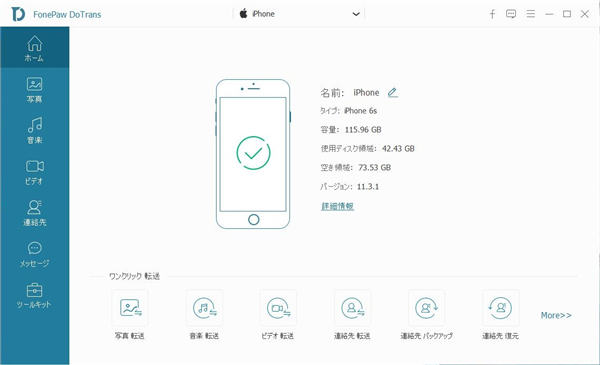
ステップ2.iPhoneの連絡先をPCに移行
左側で「連絡先」をクリックして、iPhoneの連絡先をスキャンします。この連絡先画面で、移行しようとする連絡先を選択し、エクスポートボタンをワンクリック。出力連絡先ファイルの形式を選択して、パソコンに保存してください。
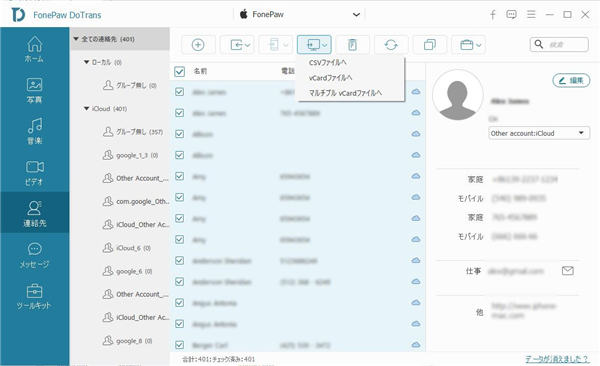
iPhoneからiPhoneへの連絡先移行方法
二台のiPhoneをPCに接続してから、ソフトメイン画面下側で「連絡先転送」をクリックして連絡先一括転送画面に入ります。移行したい連絡先を選んで、「スタート」をワンクリックし、連絡先が自動的に二台のiPhoneで移行されます。
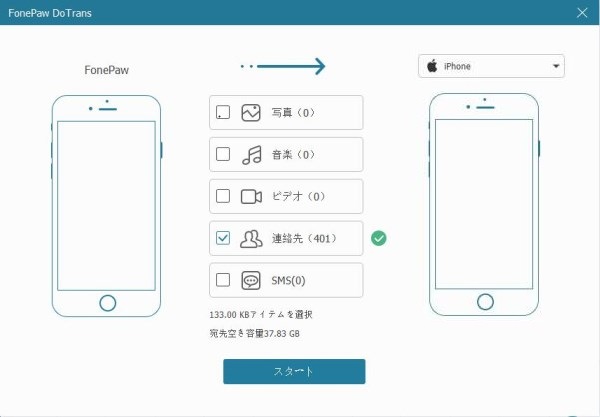
「FonePaw DoTrans」は転送機能が付け加えられたほか、iPhone 8/X、iOS 11における安定性とパフォーマンスもアップグレートしました。ぜひ「FonePaw DoTrans」のデータ管理機能や編集機能も体験してみてくださいね。
 オンラインPDF圧縮
オンラインPDF圧縮 オンラインPDF圧縮
オンラインPDF圧縮


